Cara Menyiapkan Pelayan Samba di Rhel, Rocky Linux dan Almalinux

- 3095
- 149
- Clarence Powlowski
Perkongsian fail adalah bahagian penting dalam pentadbiran pelayan. Ia membolehkan perkongsian sumber di seluruh rangkaian yang diperlukan oleh pengguna untuk menjalankan tugas mereka. Salah satu perisian perkongsian fail yang digunakan secara meluas adalah Samba.
Samba, pelaksanaan semula yang popular SMB (blok mesej pelayan) protokol, adalah aplikasi stabil dan percuma yang membolehkan perkongsian fail dan perkhidmatan cetak di seluruh rangkaian. Perisian ini dipasang pada pelayan Linux Tengah dari mana fail yang dikongsi dapat diakses dari kedua -dua sistem Linux dan Windows.
Dalam panduan ini, kami akan membimbing anda melalui pemasangan Pelayan samba mengenai pengagihan berasaskan RHEL seperti CentOS Stream, Rocky Linux, dan Almalinux.
Langkah 1: Pasang Samba di Linux
Untuk memulakan dengan Samba, Pasang Samba Pakej teras termasuk pakej pelanggan:
$ sudo dnf memasang samba samba samba samba-client
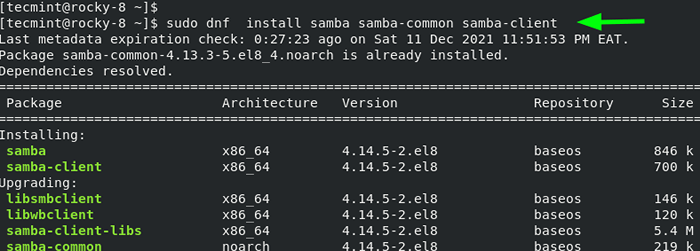 Pasang-Samba di Linux
Pasang-Samba di Linux Perintah memasang pakej yang ditentukan bersama dengan kebergantungan seperti yang ditunjukkan pada output. Setelah pemasangan selesai, anda akan mendapat ringkasan semua pakej yang telah dipasang.
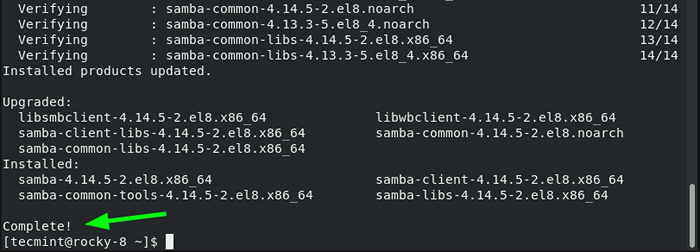 Pemasangan Samba selesai
Pemasangan Samba selesai Langkah 2: Buat dan Konfigurasikan Saham Samba
Sekali semua Samba pakej telah dipasang, langkah seterusnya adalah untuk mengkonfigurasi Saham Samba. Saham Samba hanyalah direktori yang akan dikongsi di seluruh sistem klien dalam rangkaian.
Di sini, kami akan membuat bahagian samba yang dipanggil /data di dalam /srv/tecmint/ Laluan direktori.
$ sudo mkdir -p/srv/tecmint/data
Seterusnya, kami akan memberikan kebenaran dan pemilikan seperti berikut.
$ sudo chmod -r 755/srv/tecmint/data $ sudo chown -r tiada siapa: tiada siapa/srv/tecmint/data $ sudo chcon -t samba_share_t/srv/tecmint/data
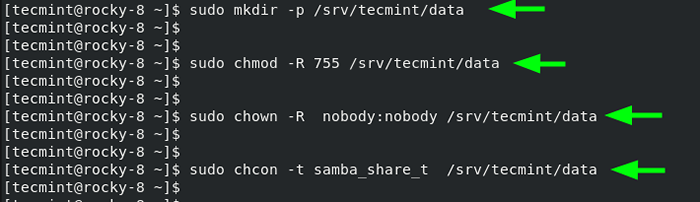 Buat Direktori Saham Samba
Buat Direktori Saham Samba Seterusnya, kami akan membuat beberapa konfigurasi di SMB.Conf fail konfigurasi yang merupakan fail konfigurasi utama Samba. Tetapi sebelum kita berbuat demikian, kami akan membuat sandaran fail dengan menamakannya dengan sambungan fail yang berbeza.
$ sudo mv/etc/samba/smb.conf/etc/samba/smb.Conf.Bak
Seterusnya, kami akan membuat fail konfigurasi baru.
$ sudo vim/etc/samba/smb.Conf
Kami akan menentukan dasar mengenai siapa yang boleh mengakses bahagian samba dengan menambahkan garisan yang ditunjukkan dalam fail konfigurasi.
[Global] Workgroup = Server Workgroup String = Samba Server %v Netbios Nama = Rocky-8 Security = Peta Pengguna ke Guest = Pengguna Bad Dns Proxy = No Ntlm Auth = True [public] Path =/Srv/Tecmint/Data Browsable = Ya wrike = ya tetamu ok = ya baca sahaja = tidak
Simpan dan keluar dari fail konfigurasi.
Untuk mengesahkan konfigurasi yang dibuat, jalankan arahan:
$ sudo testparm
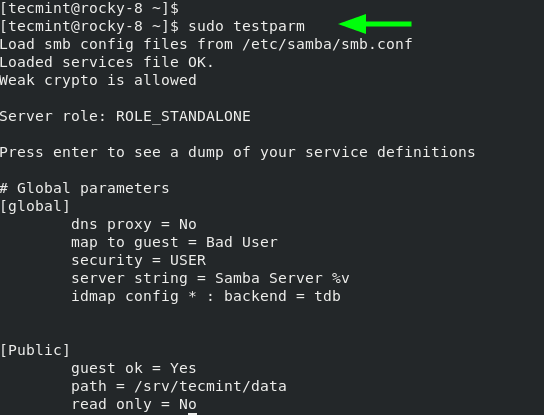 Sahkan konfigurasi samba
Sahkan konfigurasi samba Seterusnya, mulakan dan aktifkan daemon samba seperti yang ditunjukkan.
$ sudo Systemctl Start SMB $ SUDO Systemctl Dayakan SMB $ SUDO SYSTEMCTL Mula NMB $ SUDO Systemctl Dayakan NMB
Pastikan anda mengesahkan bahawa kedua -dua SMB dan NMB Daemons sedang berjalan.
$ sudo Systemctl Status SMB $ SUDO Systemctl Status NMB
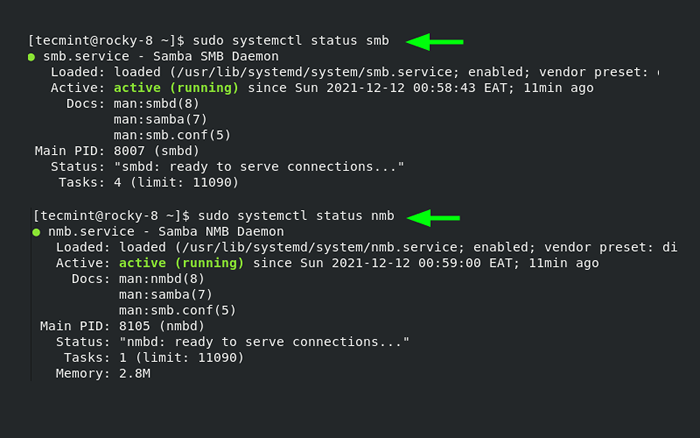 Sahkan status samba
Sahkan status samba Untuk membolehkan akses ke Samba Share dari Sistem Windows Jauh, anda perlu membuka Protokol Samba pada firewall.
$ sudo firewall-cmd --permanent --add-service = Samba $ sudo firewall-cmd-reload $ sudo firewall-cmd-list-services
Langkah 3: Mengakses Samba Saham dari Windows
Setakat ini, kami telah memasang Samba dan mengkonfigurasi kami SAMBA SHARE. Kami kini bersedia untuk mengaksesnya dari jauh. Untuk melakukan ini pada pelanggan Windows, tekan logo Windows kekunci + r Untuk melancarkan Jalankan dialog.
Di medan teks yang disediakan, masukkan alamat IP pelayan Samba seperti yang ditunjukkan:
\\ Server-IP
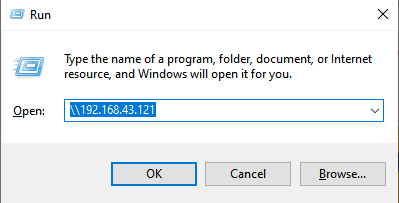 Akses Samba Saham dari Windows
Akses Samba Saham dari Windows Tetingkap berikut dilabel 'Awam'akan muncul. Ingat, ini adalah direktori yang menunjuk kepada bahagian samba kami di /srv/tecmint/data direktori.
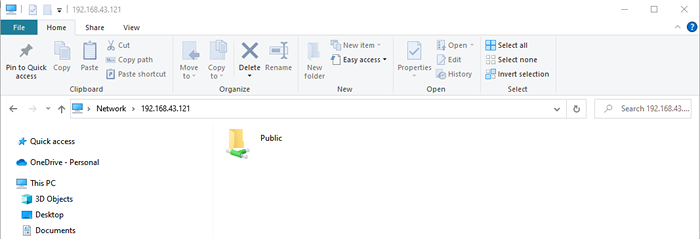 Akses Direktori Saham Samba pada Windows
Akses Direktori Saham Samba pada Windows Pada masa ini, direktori kami kosong kerana kami belum membuat fail. Oleh itu, kami akan kembali ke terminal kami dan membuat beberapa fail di Direktori Saham Samba.
$ cd/srv/tecmint/data $ sudo sentuh fail 1 ... 3.txt
Sekarang, kami akan menavigasi ke 'Awam'Folder di mana fail yang kami buat sebelum ini akan dipaparkan.
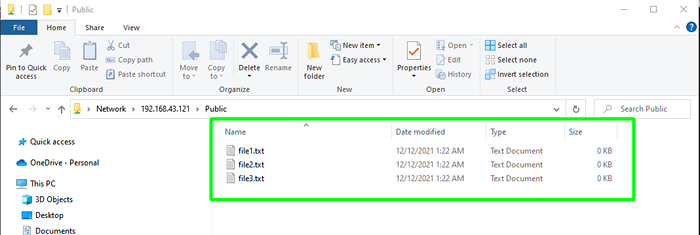 Akses Fail Saham Samba di Windows
Akses Fail Saham Samba di Windows Sempurna. Kami berjaya berjaya mengakses S kamiSaham Amba. Walau bagaimanapun, direktori kami boleh diakses oleh sesiapa sahaja dan semua orang boleh mengedit dan memadam fail mengikut kehendak, yang tidak disyorkan terutamanya jika anda merancang untuk menjadi tuan rumah fail sensitif.
Dalam langkah seterusnya, kami akan menunjukkan bagaimana anda boleh membuat dan mengkonfigurasi direktori saham samba selamat.
Langkah 4: Secure Samba Saham Direktori
Pertama, kami akan membuat pengguna Samba baru.
$ sudo useradd smbuser
Seterusnya, kami akan mengkonfigurasi kata laluan untuk pengguna samba. Ini adalah kata laluan yang akan digunakan semasa pengesahan.
$ sudo smbpasswd -a smbuser
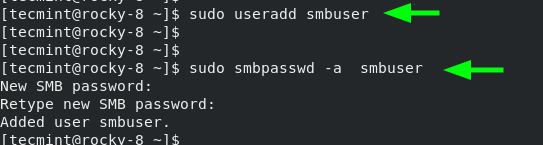 Buat pengguna Samba
Buat pengguna Samba Seterusnya, kami akan membuat kumpulan baru untuk bahagian Samba selamat kami dan menambah pengguna Samba baru.
$ sudo groupadd smb_group $ sudo usermod -g smb_group smbuser
Selepas itu, buat satu lagi bahagian samba yang akan diakses dengan selamat. Dalam kes kami, kami telah membuat direktori lain di jalan yang sama seperti
$ sudo mkdir -p/srv/tecmint/swasta
Kemudian konfigurasikan kebenaran fail untuk bahagian samba
$ sudo chmod -r 770/srv/tecmint/private $ sudo chcon -t samba_share_t/srv/tecmint/private $ sudo chown -r root: smb_group/srv/tecmint/swasta/swasta/swasta/
Sekali lagi, akses fail konfigurasi samba.
$ sudo vim/etc/samba/smb.Conf
Tambahkan garis ini untuk menentukan untuk menjamin bahagian samba.
[Private] Path =/SRV/TECMINT/Pengguna Sah Private = @SMB_Group Tetamu OK = tidak boleh ditulis = tidak boleh dilayari = ya
Simpan perubahan dan keluar.
Akhirnya, mulakan semula semua daemon samba seperti yang ditunjukkan.
$ sudo Systemctl Restart SMB $ SUDO Systemctl Restart NMB
Apabila anda mengakses pelayan anda kali ini, anda akan melihat tambahan 'Persendirian'Folder. Untuk mengakses folder, anda akan dikehendaki mengesahkan dengan kelayakan pengguna Samba. Sediakan nama pengguna dan kata laluan pengguna yang anda buat pada langkah sebelumnya dan klik 'okey'.
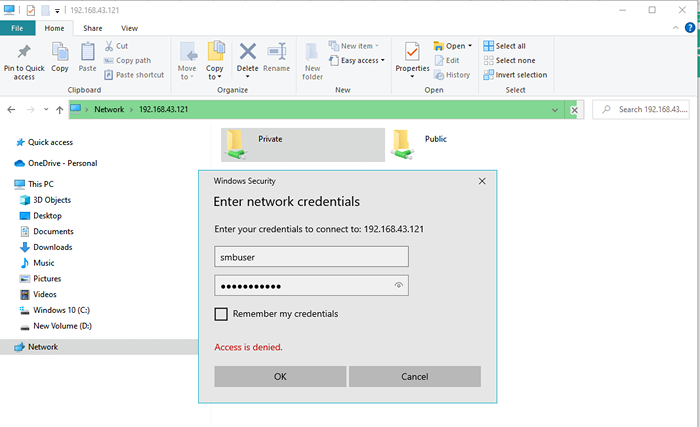 Pengesahan Pengguna Samba
Pengesahan Pengguna Samba 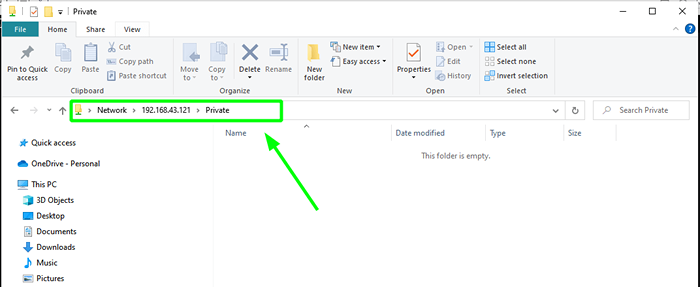 Direktori Saham Swasta Samba
Direktori Saham Swasta Samba Langkah 5: Mengakses Bahagian Samba dari Pelanggan Linux
Untuk mengakses bahagian dari klien Linux, pertama, pastikan pakej klien Samba dipasang.
$ sudo dnf memasang samba-klien
Kemudian gunakan SMBClient perintah seperti berikut
# smbclient '\ 2.168.43.121 \ private '-u smbuser
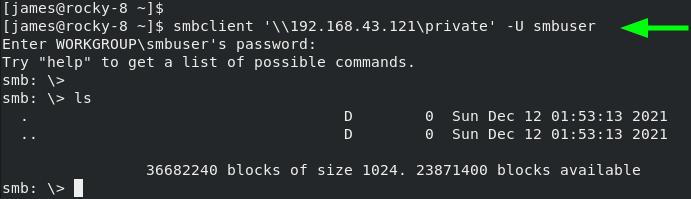 Akses bahagian samba dari linux
Akses bahagian samba dari linux Dan ini menyimpulkan panduan ini untuk menubuhkan Samba pada RHEL, CentOS Stream, Rocky Linux, dan Almalinux. Maklum balas anda mengenai panduan ini akan sangat dihargai.
- « 6 perintah wc untuk mengira bilangan baris, perkataan, dan aksara dalam fail
- 3 kursus python udemy terbaik untuk pemula »

